
シリーズでやってきた「テレワーク環境を整えて快適勤務しよう!」ですが6回目にしてPC(パソコン)編となります。
皆さん、テレワークのPCはどうされていますか?
大体①会社からの貸与PC、②自前のPCかの2択になるかと思います。
中にはタブレットでされている猛者もいるかもですが、今回はPCに絞って語っていきたいと思います。
まず①の会社からの貸与PCの方。
これはセキュリティ上もうどうしようもないので、選択の余地は無く、会社の貸与PCを使用するしかありません。
なので②自前のPCを使用している方が対象になりますが、何かしらの参考になるかもしれませんの是非読み進めていただけたらな、と思います。
まず、既に自前のPCがあるから問題無いよ、という方が殆どかと思いますが、ちょっとお待ちください。
まずはOSを確認しましょう。
windows7以前の場合、テレワーク要件でセキュリティ上NGとなる場合があります。
現在windows7からwindows10へは無料で以降出来ますが、何かしらの理由でwindows10へ移行出来ない方はPCを新たに買う必要が発生するかもしれません。
この辺りはテレワーク要件をよくご確認くださいね。
もう一つの新たにPCを買う場合ですが、単純にスペック不足です。
テレワークで会社PCにリモートでつなげて作業する場合、殆どPCスペックは必要ありません。
しかしながら私の場合ではskype会議があり、skypeは自宅PC上で使用する必要がありました。
たかがskype。。と思っていましたが、もう10年選手だった我が家のPC、ファンがうなるうなるw
もともと故障も多発していたPCだったのもあり
これを機に買い替える決意をしました!
それはそうとして、一般的にリモート接続する場合のテレワークPCに求める要件は大体以下になるでしょうか。
- お求め安いお値段
- 外部ディスプレイに接続可能
- webカメラ付き
そう、リモート接続する場合のテレワークPCはしょぼいPCで十分なのです!
とは言えそれなりの出費なのですが、安物買いの銭失いにはなりたくはありません。
私が当初テレワーク用PCで重点していたのは以下になります。(完全に好みだけですが)
- 出来ればUSB TYPE-Cによる充電が可能
- HDMIによる外部ディスプレイ出力が可能
- 出来れば軽くて小さいのがいい
USB TYPE-C は線がごちゃごちゃしている我が家にとっては結構欲しい機能でした。
さっと取り出してさっと使える感じが良かったので、既存のPD充電器が使用できると楽だと思ったのです。
そこで私が独断と偏見で選ぶテレワーク用?PCをご紹介します!
この記事の目次
NECパーソナル PC-NM750RAL LAVIE Note Mobile

- OS:Windows 10 Home 64ビット
- CPU:第10世代 インテル(R) Core(TM) i7-10510Y プロセッサー
- クロック周波数:1.20GHz
- メモリ:8GB
- メモリ最大:8GB
- 12.5型ワイド
軽い、早い、HDMI端子付き、USB TYPE-Cでの充電可、など文句のない性能。
意外とこの小ささで上記要件を満たしているPCって思いのほか少ないんですよね。
唯一のデメリットはゲーム向きではありませんので、ゲームもガンガンやりたい人には向いていないです。
HP Spectre x360 13

- OS: Windows 10 Home (64bit)
- プロセッサー: インテル Core i7-1065G7 プロセッサー (1.30GHz-3.90GHz, インテルスマート・キャッシュ 8MB)
- メモリ: 16GB オンボード (3200MHz, LPDDR4x SDRAM) ストレージ: 512GB SSD (PCIe NVMe M.2) +インテル Optane メモリー H10 & ソリッドステート・ストレージ (32GB / NVMe M.2)
- ディスプレイ: 13.3インチワイド
Wi-Fi6に対応しているので、快適なネット環境が構築可能です。
高速なm.2SSD、さらにはOptane メモリー搭載なのでストレスなくサクサク動きます。
USB TYPE-Cでの充電に対応しています。
ただHDMI出力端子は備えていないので、外部ディスプレイにつなげる場合には変換ケーブルを用いるか、Thunderbolt対応ディスプレイを使用するかとなります。
Microsoft Surface Laptop 3 15インチ

- 339.5 mm x 244 mm x 14.69 mm (13.4 x 9.6 x .57インチ)
- スクリーン: 15 インチ PixelSense™ ディスプレイ
- 解像度: 2496 x 1664 (201 PPI)
- Surface ペン 対応
- タッチ: 10 点マルチタッチ
- 8GB または 16GB (LPDDR4x) RAM
- Microsoft 365 アプリ
Surfaceは色々触ってみた感じ、このLaptopが好みの感触でした。
タブレットにもなる2in1のタイプは個人的には重量のバランスが受け付けないんです。
Surfaceのいいところはやっぱりofficeが付属しているところですね。
買うとやっぱり高いんで、付属しているのは大きいです。
こちらも外部ディスプレイを使用する場合は変換ケーブルなどが必要になります。
また、充電は独自の充電コネクタとなっているのが個人的には残念な点。
HP OMEN Obelisk Desktop 875

- Windows 10 Pro (64bit)
- AMD Ryzen™7 3700X(3.6GHz-4.4GHz, L3 キャッシュ32MB , 8 コア/16 スレッド)
- HyperX® FURY DDR4 メモリ 16GB(8GB×2) 2666MHz(最大32GB)
- AMD Radeon™ RX 5700 XT グラフィックス
- 256GB M.2 SSD(PCIe NVMe)
- 2TB ハードドライブ(SATA, 7200回転)
で、最終的に買ったのがコレwww
はい、当初欲しかった要件からどんどん離れ、もはやテレワークも関係無く。。
私が結局一番欲しかったパソコンを買いました。
どうせPC買うならやっぱりゲームしたいですもん!
で、ゲーミングPCを探し出していきついた先がこのOMEN Oberisk 875でした。
AMD Rizen7 3700XとRadeon RX5700XT というCPUもグラフィックボードもそれなりに上位機種でありながらこのコスパの良さが決め手です。
もう少しお金を出せばGefoce RTX系+Intel corei7 でレイトレーシングを楽しむという手もあったんですが、レイトレーシングは妥協しました。
レイトレーシングはPS5で楽しむ事にします!
で、ざっくりとOMEN Oberisk 875(Ryzen7)の感想ですが
- 早い早い
- LEDがカッコイイ
- 思ったより静か?
- ゲームもサクサク
流石に負荷をかけるとファンがうねりだしますが、不快な音では無かったので一安心でした。
テレワークなどの殆ど負荷のかからない作業だと、そこらのノートPCより静かだと思います。
ちなみにベンチマーク結果は以下の通りです。
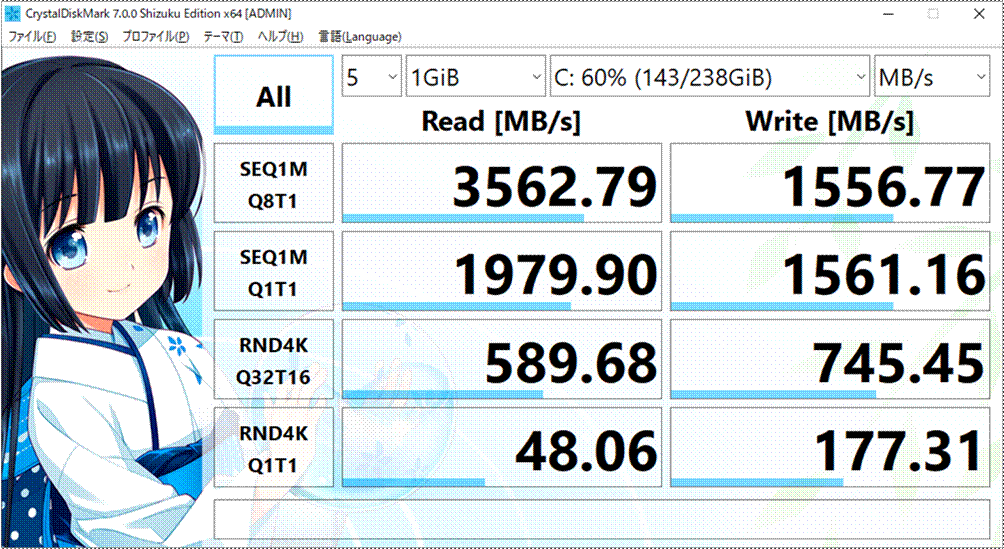

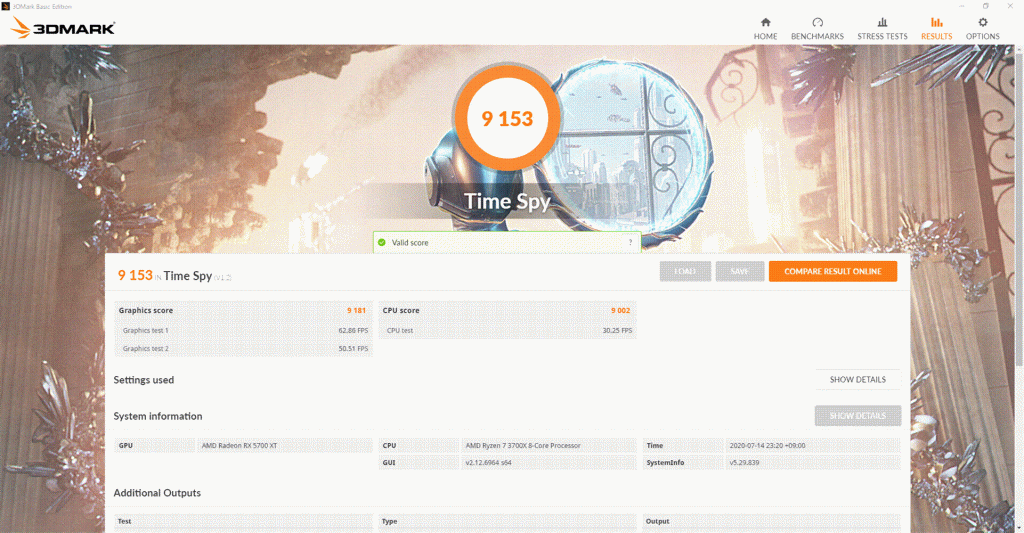
これを機に、奥様を説得してシレっとゲーミングPCを買うのもよいかと思いますよ!